多くのファイルには盗難を防ぐための透かしを入れるが、自分で使用し、再度編集や修正が必要な場合、透かしが追加されており、非常に不便です。結局のところ、他のソフトウェアほど簡単に削除することはできません。では、1クリックでPDFから透かしを削除する方法はどうすればよいのでしょうか。ファイルが透かしに悩まされずいつでも編集できるようになります。本日は、この記事で透かしを削除するいくつかの方法を紹介します。皆さんが学び、透かしの付いたファイルが編集や修正できないことに悩まされないように願っています。また、透かしを追加する前にファイルが正しいことを確認する必要があることもお知らせします。
PDFバッチでウォーターマークを削除する方法
最初に、ウォーターマーク付きのPDFを準備してください
ウェブサイトを開いて、www.pdfasset.com を入力してください。
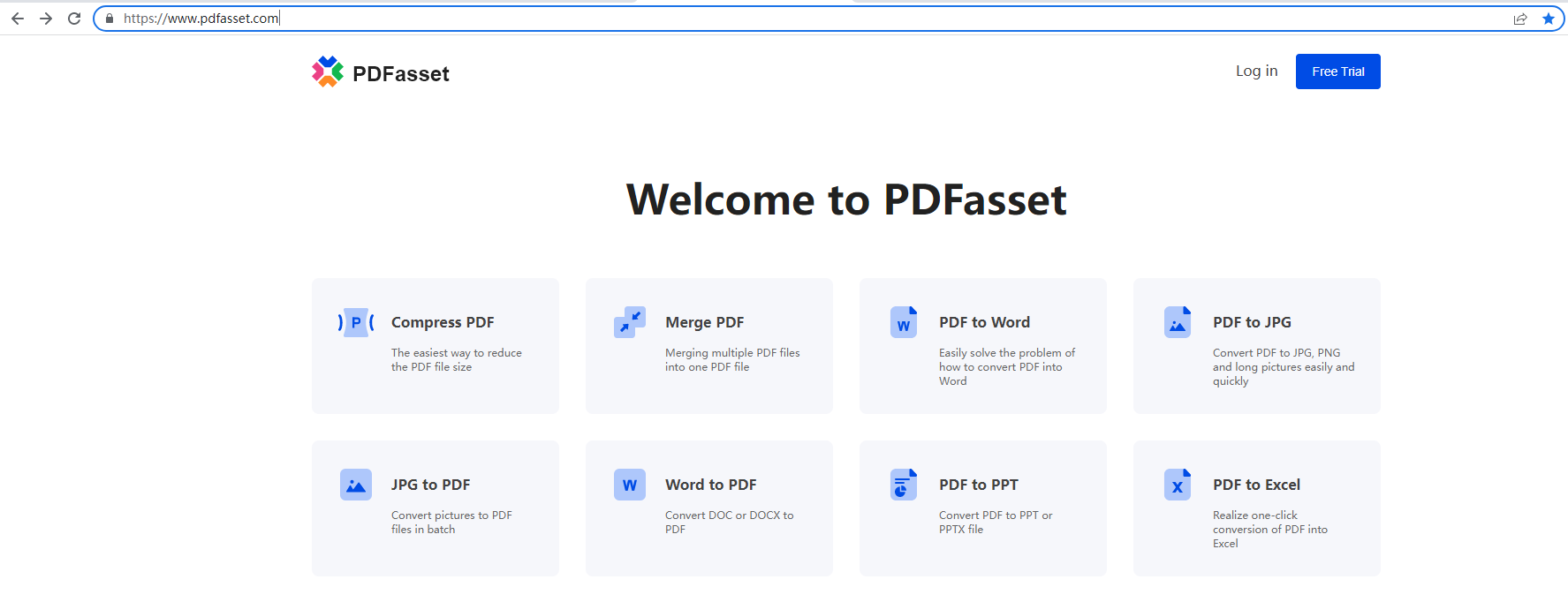
ウェブサイトに入った後、"PDFから透かしを削除"機能を選択し、その後"ファイルをアップロード"をクリックしてください
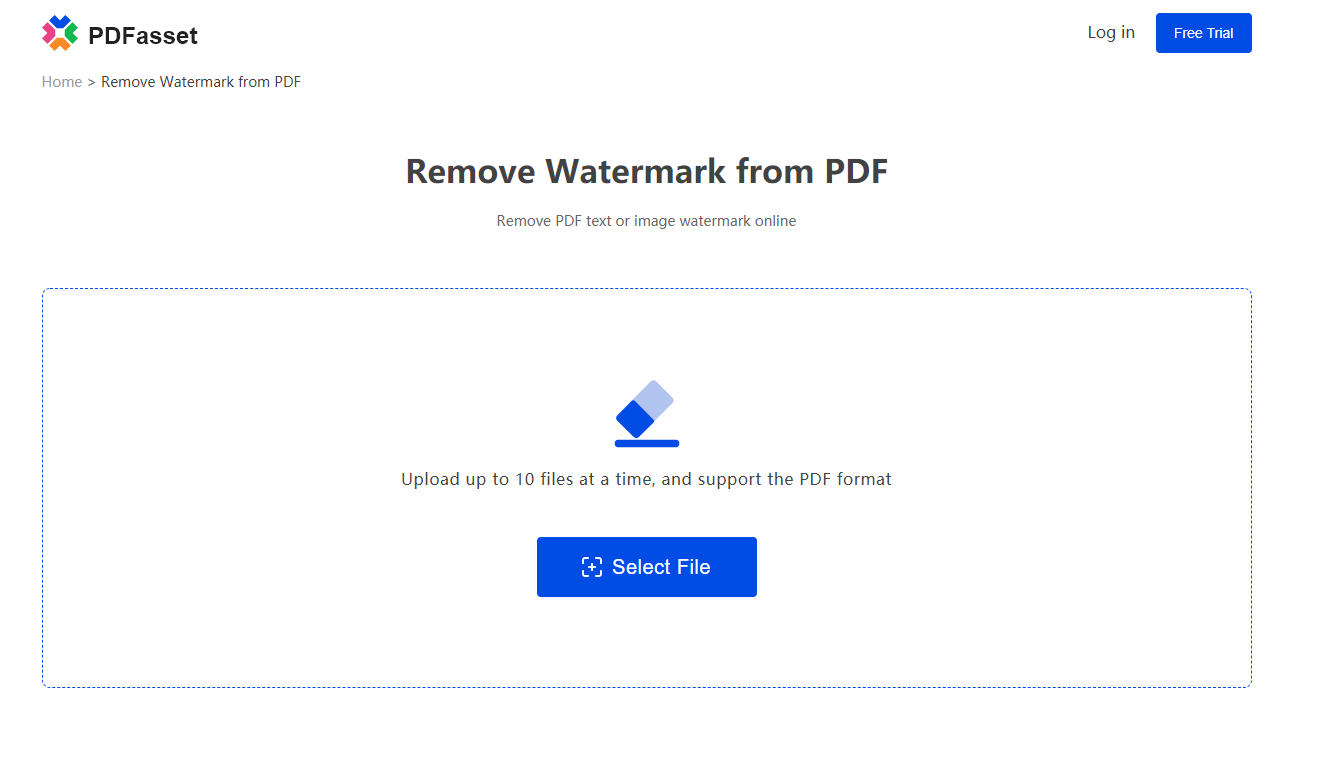
PDFファイルをアップロードした後、"削除を開始"ボタンをクリックし、数秒待つと、PDFファイルの透かしを削除します。
その後、「ダウンロード」を選択して、ウォーターマークが削除されたPDFファイルをデスクトップに保存します。
上記のPDFのワンクリック透かし除去方法を読んだ後、満足していますか?皆さんの透かしに関する悩みを解決しましたか?学びましたか?PDFassetを使用して透かしを除去することは、便利で速く、ワンクリックで除去でき、PDFの編集や修正が容易です。

















 価格設定
価格設定

 2021
2021












